How to Delete a Facebook Page
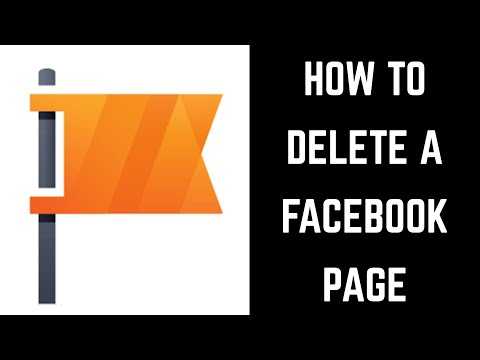
This video shows you how to delete a Facebook page..See more videos by Max here: https://www.youtube.com/c/MaxDalton.Video Transcript:Facebook pages are a great way to reach customers, fans and groups, whether your a small business, artist, local activist, or any number of other professions. Facebook pages are easy to create, and can cost little to nothing to maintain. However, if your Facebook page is no longer active, you may want to consider taking it down, if for no other reason than it’s just another potential entry point for a hacker to access your information. You can close and permanently delete your Facebook page with just a few quick clicks. In this video, I’ll show you how to delete a Facebook page using either the Facebook Page app for iPhone, iPad, and Android devices, or the Facebook website..First, let’s walk through how to delete a Facebook page using the Facebook Page app for iPhone, iPad, and Android devices..Step 1. Tap to open the «Facebook Page» app on your iPhone, iPad, or Android device..Step 2. Tap «Settings» in the upper right corner of the screen. The Settings screen appears..Step 3. Scroll down, and then tap «Delete Page» in the Page Options section. The Delete Page screen appears, informing you that if you delete a page, you will still have the ability to restore it for 14 days..Step 4. Tap the blue «Delete Page» button. A message appears on the screen informing you that your page has entered deletion mode. At this time, your page is no longer available to either the public or subscribers, and will be fully deleted and no longer recoverable after 14 days. After 14 days, you’ll receive an option to permanently delete your Facebook page..Now let’s walk through how to delete a Facebook page through the Facebook website..Step 1. Open your web browser, navigate to Facebook.com, and then log in to your Facebook account. You’ll land on your Facebook home screen..Step 2. Click the down-pointing arrow in the upper right corner of the screen. A menu appears. The Facebook pages you own will be listed beneath Your Pages in the menu..Step 3. Click the name of the Facebook page you want to delete in the Your Pages section. A screen displaying information for that specific Facebook page appears..Step 4. Click «Settings» in the upper right corner of that screen. The Settings screen for that specific Facebook page appears..Step 5. Make sure the General tab is selected on the left side of the screen, and then click «Remove Page» at the bottom of the list of options on the right side of the screen. The Remove Page section will expand to inform you that deleting your Facebook page means that no one will be able to find or see it, and that you’ll have a 14-day window after choosing to delete your page that you can opt not to delete it..Step 6. Click the blue «Delete» link associated with your page. A dialog box appears, asking if you’re sure you want to begin the process of deleting your Facebook page. Click the blue «Delete Page» button. Another dialog box appears, informing you that your Facebook page has entered deletion mode. After 14 days, you’ll receive an option to permanently delete your Facebook page.
Чем Facebook примечателен
История основания Facebook начинается с попыток Марка Цукерберга и единомышленников создать площадку для общения между студентами. Изначально проект представлял собой базу данных учеников и преподавателей с некоторой персональной информацией. В время учебы в Гарварде Марк расширил идею, объединив в единую систему все учебные заведения Канады и США. А в 2006 году Facebook стал общедоступным. За два года деятельности социальная сеть стала крупнейшей в мире.
Пользовательский интерфейс переведен более чем на 60 языков, помимо английского. Это снизило порог освоения доступного функционала, упростил поиск коллег, знакомых и друзей.
Главные отличия Фейсбук от других социальных сетей и проектов:
- Нет возможности просмотреть информацию о том, кто просматривал данные вашей странички и купить анонимный доступ, как это реализовано в Одноклассниках.
- Целевая возрастная группа выше, чем у конкурентов. Как правило, Фейсбук используют люди за 30 лет, соответственно, здесь проще найти покупателей на ваш товар или услугу, можно пообщаться с политиками, мировыми звездами и общественными деятелями.
- Публикуемый контент больше ориентирован на бизнес и деловую аудиторию. Поэтому соотношение развлекательного и серьезного контента тут в неравных долях.
Зачем его отключать, и как это сделать?
Как мы уже писали выше, отключение Фейсбука может понадобиться, если вам нужен отдых, время для нахождения только с самим собой. Не редки случаи, когда страница удаляется по велению плохого настроения. Кто-то просто решает перейти в другую социальную сеть так как находит ее более полезной, крутой, привлекательной. Кто-то не видит смысла пользоваться Фейсбук, так как не смог разобраться с его функциями. А кого напрягают вечные сообщения и уведомления на почте. Но так или иначе необходимо знать, как отключить Фейсбук.
Чтобы на время удалить свою страницу (забанить) нужно:
- Зайти в свой профиль и в правом верхнем углу выбрать значок в виде стрелочки вниз.
- Щелкните по блоку «Настройки.
- Перейдите в раздел «Общие».
- Зайдите в «Управление аккаунтом» нажав кнопку «Редактировать».
- Вам откроется окошко. Выберите в нем «Деактивировать аккаунт».
- Фейсбук запросить пароль страницы чтобы убедиться, что действие совершаете именно вы – введите его.
- Дальше вам необходимо указать причину ухода из социальной сети. На выбор есть следующие варианты:
- Это временно. Я еще вернусь.
- Я получаю слишком много электронных писем, приглашений и запросов от Facebook.
- Я провожу на Facebook слишком много времени
- У меня есть другой аккаунт Facebook
- Я не понимаю, как пользоваться Facebook
- Мой аккаунт был взломан
- Я не нахожу Facebook полезным
- Меня беспокоит конфиденциальность
- Я не чувствую безопасности на Facebook
- Или предложите свой вариант
Этот раздел создан не просто так, благодаря вашим ответам сообщество делает выводы и старается улучшить свой сервис и свои возможности, чтобы как можно меньше людей деактивировали свои страницы. Помните, что деактивация аккаунта не означает деактивацию Messenger – вы можете продолжать им пользоваться так же, как и всегда.
Друзья смогут упоминать вас в своих записях, и если вы не ставили галочку напротив отмены уведомлений по электронной почте, то будете знать об этом.
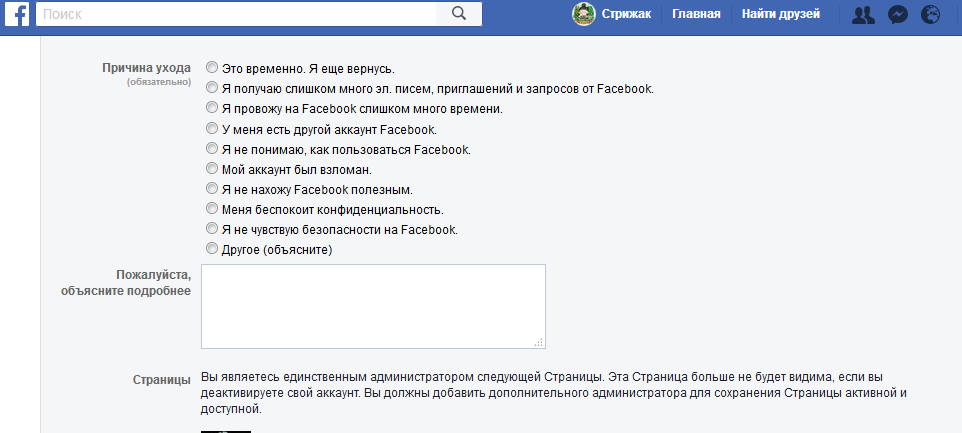
Чтобы удалить свою страницу навсегда воспользуйтесь ссылкой .
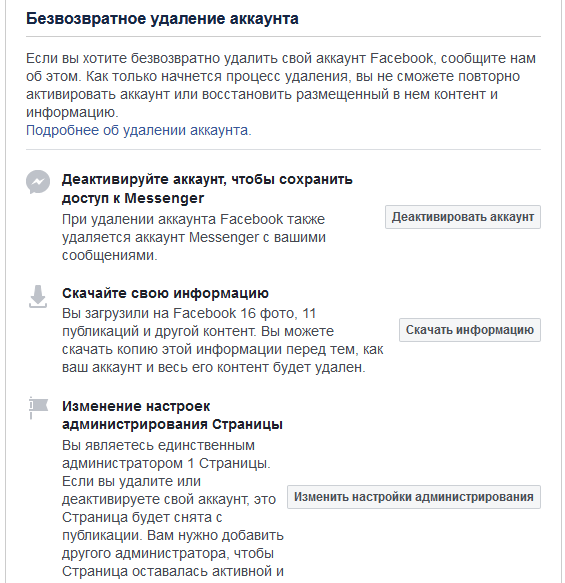
На ней вам будет предложено:
- Деактивировать аккаунт, чтобы сохранить доступ к Messenger.
- Скачать свою информацию, которую вы загружали на Фейсбук: фотографии, публикации, видео и прочее.
- Изменить настройки администрирования страницы. Этот пункт нужен если вы хотите предать права владения другому человеку. То есть не навсегда удалить профиль, а отдать другому пользователю.
- Внизу есть кнопка «Удалить». Нажмите на нее и завершите работу с Фейсбук.
Как удалить аккаунт фейсбук навсегда
Вы можете удалить аккаунт в фейсбуке навсегда, по своим причинам, например, за неуважение к Русским и России. Только после удаления вернуть его уже не получится, только создавать новый. В сравнительной табличке ниже вы увидите разницу между временным и полным удалением.
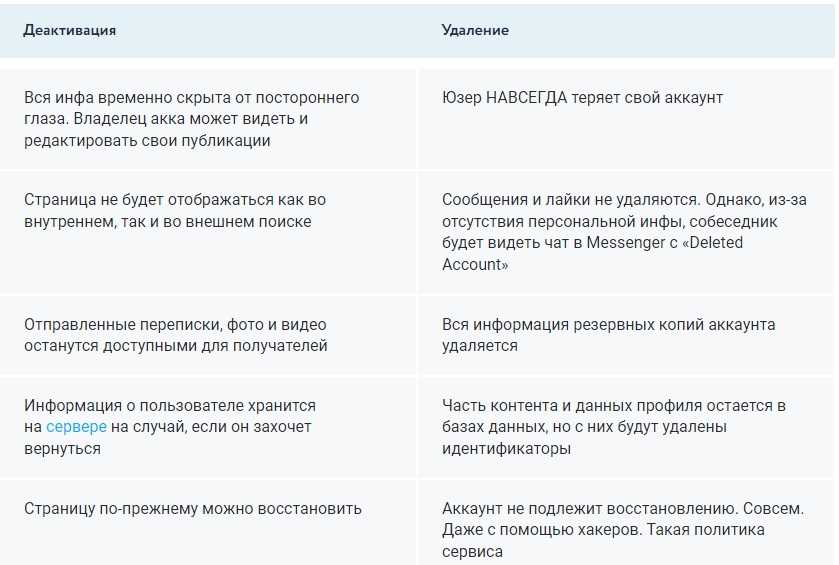
Для полной очистки данных из глобальной сети придется постараться. Выполните такие шаги перед удалением аккаунта в Фейсбуке:
- Очистите все переписки как публичные так и личные, не забывая папочку со спамом;
- Удалите все фотки и даже обложку;
- Отвяжите профиль от Instagram, если он был привязан;
- Вам может пригодиться инструкция как удалить Инстаграм;
- Вручную убрать розданные «Лайки», отметки, чек-ины;
- Убрать ссылки и прочую инфу про свои игры и приложения с ними связанные через Фейсбук;
- Выполнить зачистку рекламного аккаунта;
- Отвязать номер телефона от аккаунта;
После этих действий, удаляйте профиль, и помните, в облачном хранилище ваши данные профиля будут лежать какой-то период времени.
Метод для телефонов
Многие пользователи сидят в соцсетях со смартфонов, это удобнее, не ограничивает ваши перемещения, как ПК или Ноутбук. Удалить аккаунт в фейсбук с телефона тоже можно. Проще это делать из официального приложения, но можно и через браузер. Для тех кто пользуется приложением, шаги такие:
- Войдите под своим аккаунтом;
- Тапните значок с тремя полосками и выберите подраздел «Настройки»;
- Слева отыщите «НастройкиАккаунта»;
- Перейдите в подраздел «Безопасность», в открывшейся панели выберите «Аккаунт»;
- Переходите к «Деактивировать»;
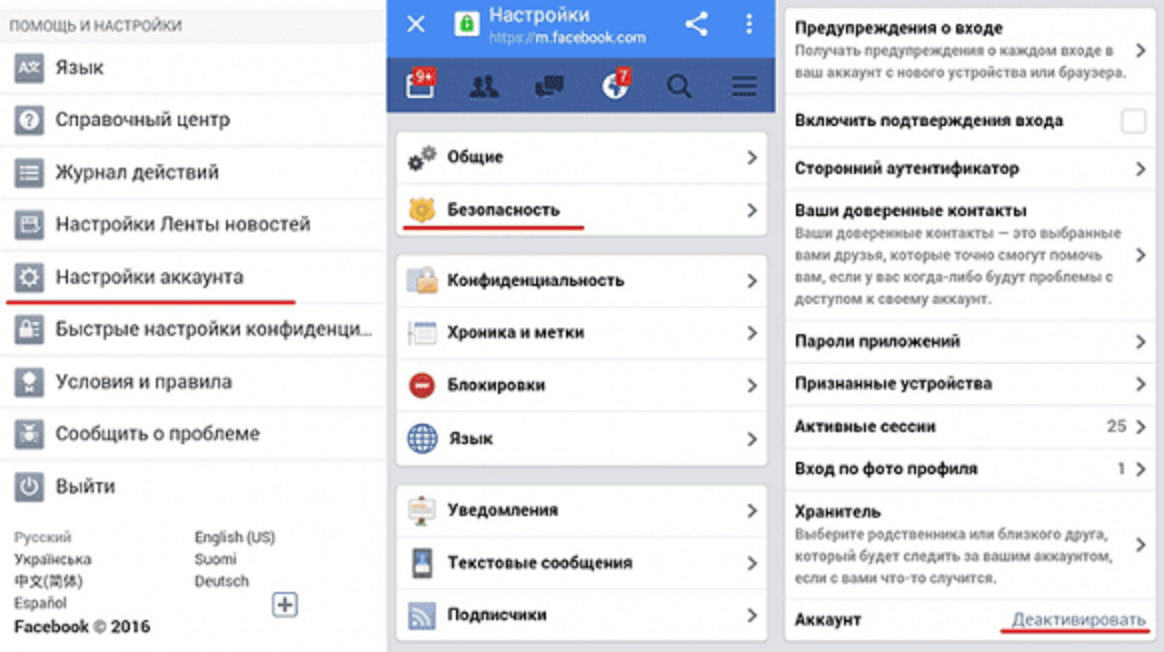
- Укажите причину, как выше было написано о временном удалении и откажитесь от рекомендаций;
- Выбрав «удаление», избавьтесь от аккаунта навсегда;
- Теперь можно деинсталлировать и само приложение;
Для пользователей, не использующих приложение, удалить аккаунт в фейсбук с телефона получится через браузер. Для этого:
- Запустите Фейсбук в браузере и войдите своим аккаунтом;
- Тапните треугольник справа вверху (возможно слева);
- Перейдите в подпункт «Помощь»;
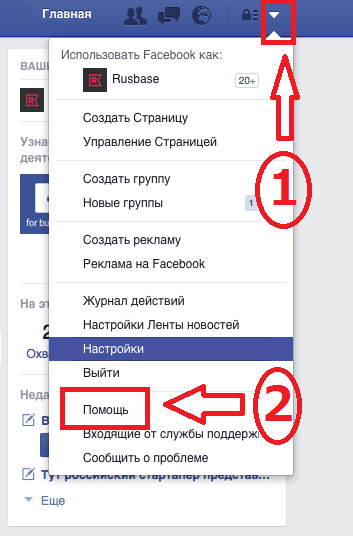
Наберите в поисковой строчке «КакУдалитьАккаунтНавсегда»;
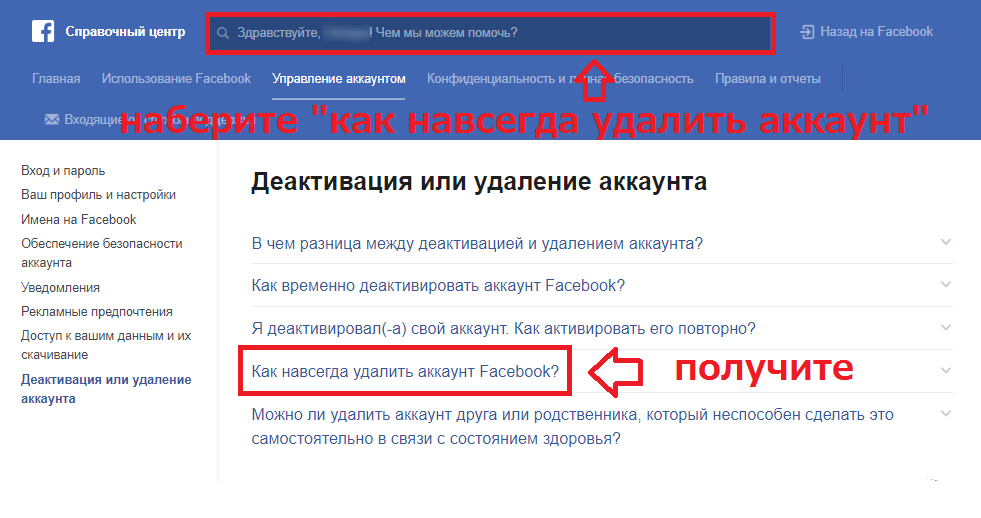
- Кликнув поисковую клавишу, прокрутите статью до средины;
- Кликните ссылочку в тексте;
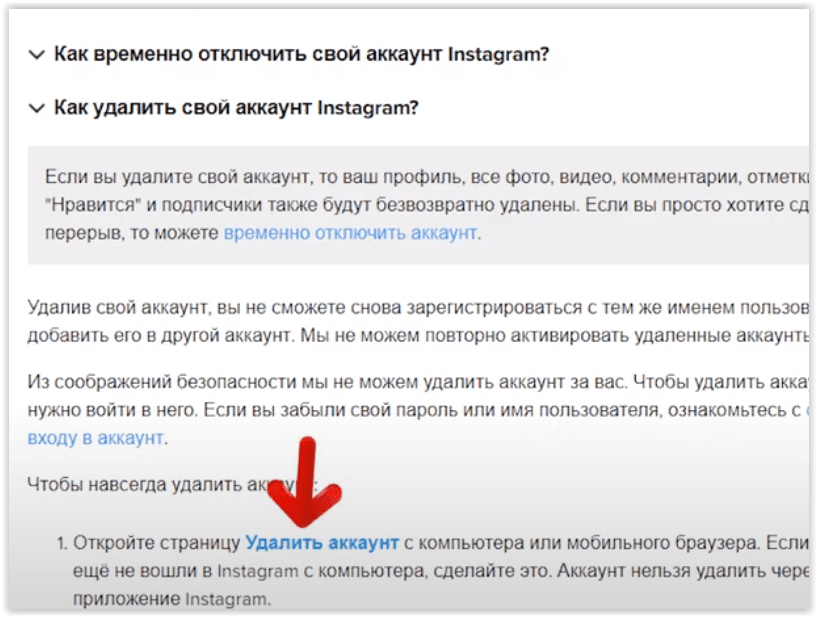
Впишите пароль и подтвердите намерения;
Метод для ноутбуков и ПК
Удалить аккаунт в фейсбук полностью с ПК или ноутбука ничуть не сложнее. Следует выполнить те же действия, что и в телефоне, вместо тапания пальцем выполните клики мышкой. По желанию, вы можете сохранить свои фото и прочие данные в архиве, затем скачать этот архив. Для этого:
- Войдите в аккаунт;
- Кликнуть стрелочку в углу справа вверху около вопросительного значка;
- Далее в «Настройки» там выбираете «ВашаИнформация НаFb»;
- Кликаете «Посмотреть» и выбираете тип файлика для скачивания;
- Кликните ссылочку «СкачатьФайл»;
- Теперь придется подождать около недели, пока соц сеть соберет и заархивирует все данные вашего профиля в «ЦифровомЖурнале»;
- Вы получите письмо с сообщением о завершении процесса на почту, указанную в аккаунте;
- После этого, снова переедите в блок описанный выше;
- Отыщите архив ваших данных;
- Скачайте его – необходимо 5-10 минут даже при скоростном Интернете;
После этого, можно смело удаляться из соцсети, не забыв почистить все описанные выше разделы (переписки, фотки, спам и прочее). Затем:
- Войдите в аккаунт;
- Кликнуть треугольничек справа в настройках;
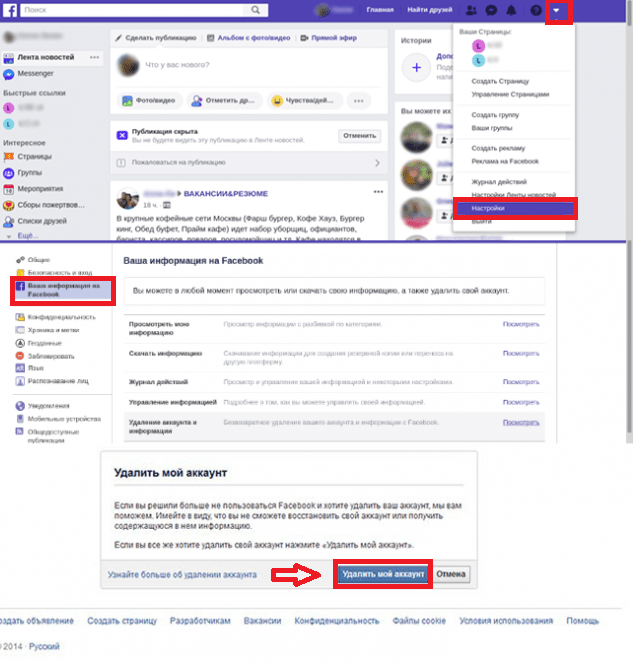
Повторить действия для удаления через телефон в браузере;
Android везде одинаковый, способы быстро удалить приложения — разные
Большинство предустановленной всячины можно удалить стандартным образом. В большинстве андроидофонов (например, Alcatel, BQ Fly, Lenovo, Philips, Sony, Xiaomi) достаточно коснуться иконки приложения и удерживать его до тех пор, пока сверху не появится надпись «Удалить» или значок урны. Дотягиваете впавший в немилость значок его до урны и отпускаете. Смартфон спросит, уверены ли вы, что хотите удалить приложение — подтверждаете. Миссия выполнена.
Способ удаления приложений в смартфонах со стандартной логикой интерфейса Android
В других смартфонах (к примеру, ASUS, LG, Samsung) простое перетаскивание иконки иногда не срабатывает (зависит от модели), и нужно найти в правом верхнем углу три точки, затем выбрать что-то вроде «Удаление/отключение приложений» и выбрать из сетки приложений кандидата на выход вон из системы.
Способ удаления приложений в ряде моделей ASUS, LG и Samsung
В самых-самых новых Samsung (привет владельцам Galaxy S8!) быстрое удаление приложений производится по-новому: удерживаете палец на значке, после чего справа от него распахивается контекстное меню, как на компьютерах по нажатию правой клавиши мыши, и в нём нужно выбрать пункт «удалить».
Как удалить приложения в оболочке Grace UX (Samsung Galaxy S8)
Оказывается, что многие пользователи не знают, что смартфоны Samsung Galaxy продаются с предустановленным приложением Facebook. Помимо него, на устройстве также может быть мессенджер Messenger от Facebook, который можно использовать отдельно от основного клиента. Они становятся системными, как другие фирменные приложения компании, а это значит, что их не удастся удалить.
На фоне последних новостей о том, что Facebook может получать персональные пользовательские данные без разрешения, люди начали волноваться, что предустановленный клиент ворует их данные. Фотограф Ник Винки в интервью для Bloomberg разделил свою обеспокоенность с читателями издания.
Он купил Galaxy S8 в 2017 году, когда смартфон только вышел. Там был установлен официальный клиент Facebook, и Ник, как и большинство людей, не обратил на это особого внимания. Он пользовался этой социальной сетью для общения с друзьями и работы, но в один момент он решил удалить Facebook со своего гаджета, но все, что он увидел, это кнопка “Отключить”. Фотограф был в недоумении, так как не понимал, что это означает на самом деле.
Представитель компании Samsung уже ответил на это:
Cодержание
Можно ли отменить удаление аккаунта и как это сделать
Процесс удаления профиля в Фейсбуке не моментальный. Администрация сайта предоставляет пользователям возможность отменить действие в течение месяца после формирования заявки. Для восстановления аккаунта следует выполнить ряд несложных действий:
- Требуется зайти в профиль, авторизовавшись в системе под старым логином и паролем.
- После авторизации на экране появится окно с подробной информации об удалении аккаунта. В нем будет указана и дата этого события.
- На выбор предоставляется два варианта «Подтвердить удаление» и «Отменить удаление». Второй вариант позволит восстановить аккаунт и все данные, которые в нем содержались. Никаких дополнительных действий совершать не придется.
Если пропустить 30-дневный срок, который дается на восстановление, доступ к профилю будет навсегда потерян. Единственным способом снова пользоваться услугами Фейсбука является повторная регистрация.
How to Delete Facebook Page on phone
If you are an mobile phone user, you can delete the fanpage via your smart phone. You can simply use the facebook application to be able to delete the fanpage on Facebook.
How to delete a Facebook page through an application on a mobile phone:
- Open the Facebook app on your Mobile Phone.
- Then login using your facebook account.
- Go to your page then press the More button.
- Scroll down and select the Settings menu.
- Select the General menu option.
- Tap the blue text Delete Page Name.
- Finally, tap the Delete Page button to approve.
- Done.
In order for your Facebook page or fanpage to be permanently deleted, you have to wait within 14 days. When 14 days have passed, Facebook will again confirm to you whether you really want to delete the fanpage or cancel it.
Социальные сети для сферы профессиональной деятельности
В мире существует множество социальных сетей, помимо известных ВКонтакте и Одноклассники, которые предназначены для связи и общения между людьми. Однако для сферы профессиональной деятельности также существуют специализированные платформы, которые помогают людям установить контакт с коллегами, развиваться в своей области и находить новые рабочие возможности.
Одной из самых популярных социальных сетей для профессионалов является LinkedIn. Эта платформа предлагает своим пользователям возможность создать профиль, где они могут указать свое образование, опыт работы и навыки. LinkedIn также позволяет устанавливать связи с другими профессионалами, просматривать и публиковать вакансии, принимать участие в профессиональных группах и получать рекомендации от коллег.
Еще одной интересной социальной сетью для профессионалов является Xing. Она популярна в странах Европы и предлагает аналогичные возможности, как и LinkedIn. Пользователи могут создать свой профиль, включая информацию о своей карьере, навыках и образовании. Xing также предлагает функцию поиска работы, где пользователи могут искать подходящие вакансии и связываться с работодателями.
В сфере IT-технологий популярной социальной сетью является GitHub. Эта платформа предлагает возможность разработчикам программного обеспечения делиться своими проектами, сотрудничать с другими разработчиками, открывать исходные коды программ и получать обратную связь от сообщества. GitHub также является важным инструментом для поиска работы и нахождения талантливых разработчиков.
Также стоит отметить социальную сеть для дизайнеров и художников — Behance. Здесь пользователи могут создать свой профиль, где показать свои работы, получить отзывы и вдохновение от других творческих людей. Behance также предлагает возможность поиска работы и сотрудничества с другими профессионалами в сфере дизайна.
| Социальная сеть | Описание |
|---|---|
| Социальная сеть для профессионалов, позволяющая устанавливать связи с коллегами, находить вакансии и принимать участие в профессиональных группах. | |
| Социальная сеть для профессионалов, популярная в Европе, предлагающая аналогичные возможности, как и LinkedIn. | |
| GitHub | Социальная сеть для разработчиков программного обеспечения, которая позволяет делиться проектами и находить талантливых разработчиков. |
| Behance | Социальная сеть для дизайнеров и художников, где пользователи могут показывать свои работы и находить вдохновение от других творческих людей. |
Марк Цукерберг
Основателем и «развивателем» «Фейсбука» является Марк Цукерберг — молодой человек, недоучившийся в Гарварде (как раз из-за Facebook), с нестандартным взглядом на общение людей друг с другом.
Личность довольно противоречивая. Кто-то считает Цукерберга бескорыстным гением, осчастливившем всё человечество. Кто-то — беспринципным воришкой, думающем лишь о получении большого количества денег. Кто-то — просто счастливчиком, создавшим сервис, что называется «для себя», который затем «выстрелил». Мнений много.
Лично я считаю Цукерберга ушлым и талантливым парнем, который чётко видит свою цель и идёт к ней, не взирая ни на кого и не останавливаясь ни перед чем. Вся история развития «Фейсбука» это подтверждает. Какая цель? Поживём — увидим.
Кто создал YouTube?
Самый крупный в мире видеохостинг YouTube, берет начало своей истории с 2005 года из небольшого городка Сан-Бруно штата Калифорния (США). Примененная в нем технология Flash Video (FLV), которая позволяла получить относительно качественное видео с минимальным объемом передаваемых данных, быстро обрела популярность. Изначально, YouTube использовался как некоммерческая площадка для развлечений. Первое рекламное объявление на ресурсе было размещено с извинениями перед посетителями и содержало текст – «Не хватает денег заплатить водопроводчику». Уже в конце 2006 года, компания Google купила у разработчиков YouTube за 1,65 миллиарда долларов.

Основали видеохостинг, трое бывших сотрудников компании PayPal: Чад Хёрли, Стив Чен и Джавед Карим.
По версии Wikipedia, идея создания YouTube принадлежит Чаду Хёрли, который не смог передать по интернету видео своему другу, после чего в голове зародилась мысль о создании проекта. Чад оставался в YouTube до октября 2010 года, после чего ушел и, ко всеобщему удивлению, занялся созданием мужской одежды для программистов.
Стив Чен — главный технический директор YouTube. До встречи с Чадом Хёрли и Джаведом Каримом в PayPal, Стив работал в Facebook (один из первых работников). Впоследствии Стив Чен стал акционером Google и перешел работать туда же в 2014 году. Акции, которые он закупил у компании, через год взлетели в цене до 365 миллионов долларов.
Еще один основатель YouTube Джавед Карим, после продажи проекта Google, получив хороший пакет акций этой компании, поступил в аспирантуру Стэнфордского университета. Видео с Джаведом является первой публикацией на YouTube. Посмотреть ролик можно в его профиле на YouTube jawed (единственная публикация).
Братья Винклвосс, дубль первый
Вокруг любой гениальной идеи всегда собирается огромное количество скандалов. И история с «Фейсбуком» не стала исключением.
Они утверждали, что ещё в 2003 году привлекли Марка Цукерберга (вдохновившись «успехом» его истории с Facemash) для создания своего сервиса HarvardConnection.com. Они убеждали всех и вся, что ряд их личных идей и наработок, которыми они поделились с Марком, были нагло заимствованы последним при создании Facebook.
Подробности этого скандала не особенно интересны, да и информация о нём весьма противоречивая. Остановимся на основных моментах и этого будет достаточно.
Обиженные старшеклассники пожаловались руководству университета, а также убедили редакцию внутриуниверситетской газеты «Harvard Crimson» опубликовать разоблачающую статью. Этому поспособствовало и обращение ещё одного студента — Джона Томсона, который утверждал, что Цукерберг в «Фейсбуке» использовал и его идею.
История с судебными тяжбами и взаимными претензиями длилась несколько лет. В итоге Facebook выплатила 65 млн долларов в качестве компенсации: 20 млн долларов наличными и 45 млн долларов в виде акций «Фейсбука».
Моё же мнение совпадает с мнением остальных разумных людей, которые считают, что Цукерберг украл если не полностью, то значительную часть идеи у братьев Винклвосс. А так как при найме на работу они никаких договоров с Цукербергом не заключали, то и история создания Facebook связана с именем Марка Цукерберга, а не братьев Винклвосс.
Кто создал Google+?

Разработчиком социальной сети Google+ является компания Google. Интересно, что в случаев, когда социальную сеть разрабатывает один или группа программистов, и с первого раза проект оказывается успешным, то создание своей социальной сети у Google долгое время не приносило должных результатов. Компания с 2004 года делала попытки влиться в рынок социальных сетей. Первая социальная сеть от Google — Orkut — была отдана отделению Google в Бразилии, так как Американский пользователь, имея более быстрые и удобные аналоги не хотел иметь дело с Orkut. Позже Google выкупил различные платформы: социальную сеть Dodgeball (преобразована в Google Latitude), мобильную социальную сеть Zingku, сервис социального поиска Aardvark, сервис для обмена фотографиями социальных сетей Slide Inc, социальный агрегатор Angstro, и некоторые другие проекты. Используя различные инструменты и дополняя их своими наработками, компания Google плавно перешла от «хранилищ информации о себе» к полноценной социальной сети. О запуске Google+ было объявлено летом 2011 года.
Функции сво в фейсбук
Свой профиль: основная функция сво в фейсбук позволяет пользователям создать свой собственный профиль. В профиле можно указать информацию о себе, загрузить фотографии, добавить друзей и написать короткую биографию.
Новостная лента: сво в фейсбук предоставляет пользователю персонализированную новостную ленту, где отображаются обновления и публикации друзей, страниц и групп, на которые вы подписались. Новости можно лайкать, комментировать и делиться ими с другими пользователями.
Друзья: сво в фейсбук позволяет находить друзей и добавлять их в свой список контактов. Пользователь может просматривать обновления друзей, обмениваться сообщениями и узнавать о событиях, в которых они участвуют.
Сообщения: сво в фейсбук предоставляет возможность общаться с друзьями через личные сообщения. Пользователи могут обмениваться текстовыми сообщениями, фотографиями, видео и другими файлами.
Группы: сво в фейсбук позволяет создавать и присоединяться к различным группам, где пользователи могут обсуждать общие интересы, делиться полезной информацией и организовывать события.
Страницы: пользователи могут создавать свои собственные страницы для бизнеса, организаций, мест и других сущностей. С помощью страниц пользователи могут делиться информацией, взаимодействовать с клиентами и продвигать свой бренд.
Мероприятия: сво в фейсбук позволяет создавать и участвовать в различных мероприятиях. Пользователи могут создавать собственные события, приглашать друзей и следить за обновлениями мероприятий, в которых они участвуют.
Фотографии и видео: сво в фейсбук позволяет пользователям загружать, просматривать и делиться фотографиями и видео. Вы можете создавать альбомы, тегировать друзей на фотографиях и оставлять комментарии к ним.
Лайки и комментарии: пользователи могут выражать свое мнение, ставить лайки и оставлять комментарии к публикациям друзей, страниц и групп. Это позволяет взаимодействовать с другими пользователями и выражать свое мнение по различным темам.
Уведомления: сво в фейсбук уведомляет пользователей о новых сообщениях, комментариях, лайках и других активностях, связанных с их аккаунтом. Уведомления помогают быть в курсе последних событий и взаимодействовать с другими пользователями.
Реклама и продвижение: сво в фейсбук предоставляет возможность создавать рекламные кампании и продвигать свои продукты, услуги и бренды. Пользователи могут создавать рекламные объявления, определять целевую аудиторию и управлять бюджетом рекламной кампании.
Как удалить аккаунт в Фейсбуке
Удаление своей страницы в Facebook возможно с ПК или любого мобильного устройства. Стоит учитывать, что любая активность пользователя на других сайтах и платформах, оставленная с помощью авторизации там через Фейсбук, вероятнее всего, сохранится. Но, вместо имени пользователя будет пометка «Account deleted».
На компьютере
Перед удалением аккаунта необходимо войти в социальную сеть и авторизоваться стандартным способом — с помощью ввода логина и пароля.
Процесс удаления страницы:
- Теперь необходимо нажать на иконку, расположенную в правом верхнем углу экрана.
- Откроется меню — для удаления нажмите на «Настройки».
- В меню слева нужно кликнуть на кнопку «Ваша информация на Facebook».
- Теперь выбирайте пункт «Удаление аккаунта и информации Фейсбук».
- Откроется окно, где необходимо нажать на «Удалить аккаунт Фейсбук».
- Всплывет окно с запросом пароля — введите его и нажмите на «Продолжить».
- Появится предупреждение насчёт правильности ваших действий — соглашайтесь и жмите «Удалить аккаунт».
- Откроется следующее окно, в котором будет отображаться информация «Запланировано безвозвратное удаление аккаунта» и дополнительный тематический текст.
- Здесь необходимо еще раз подтвердить действие и заново авторизоваться. После ввода своих данных кликните на «Вход».
Стоит учитывать, что Фейсбук предоставляет возможность для восстановления — при повторном входе в социальную сеть появится предложение о восстановлении доступа. Данная функция работает после того, как пользователь подтвердил удаление во время предыдущего входа на сайт.
С телефона
Отличие от действий на ПК заключается в разнице интерфейса, в остальном смысл всех действий идентичен.
Инструкция:
Необходимо войти на сайт с помощью мобильного приложения Facebook, авторизоваться и нажать на кнопку с изображением трех горизонтальных линий — она расположена в верхнем правом углу.
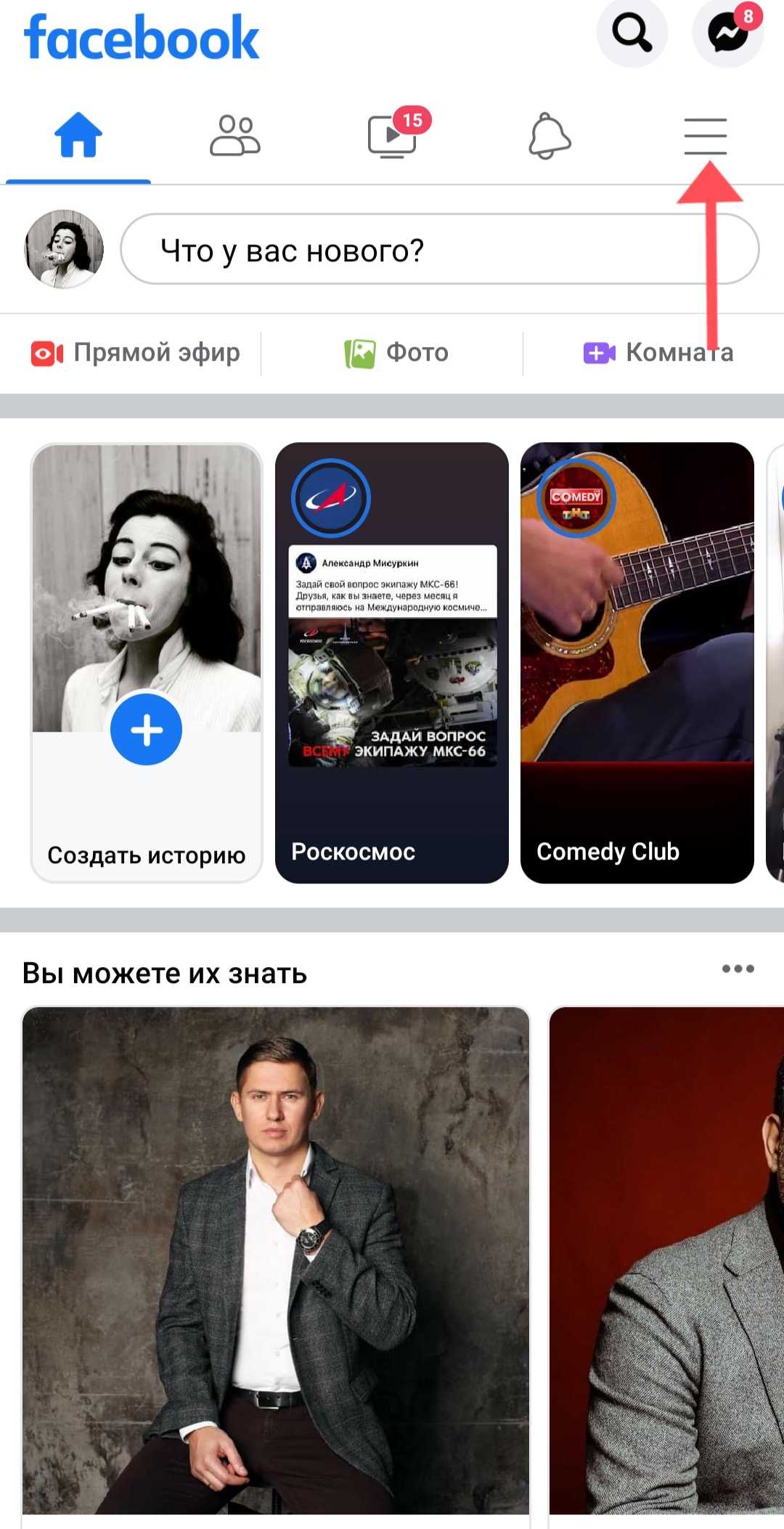
В открывшемся окне выберите пункт «Настройки и конфиденциальность». Экран необходимо пролистать вниз — в верхней части этот раздел не отображается.
Кликните на него и войдите в «Настройки».
Теперь нужно выбрать пункт «Личные данные и информация об аккаунте».
После чего откроется раздел управления аккаунтом. Необходимо нажать на эту строку.
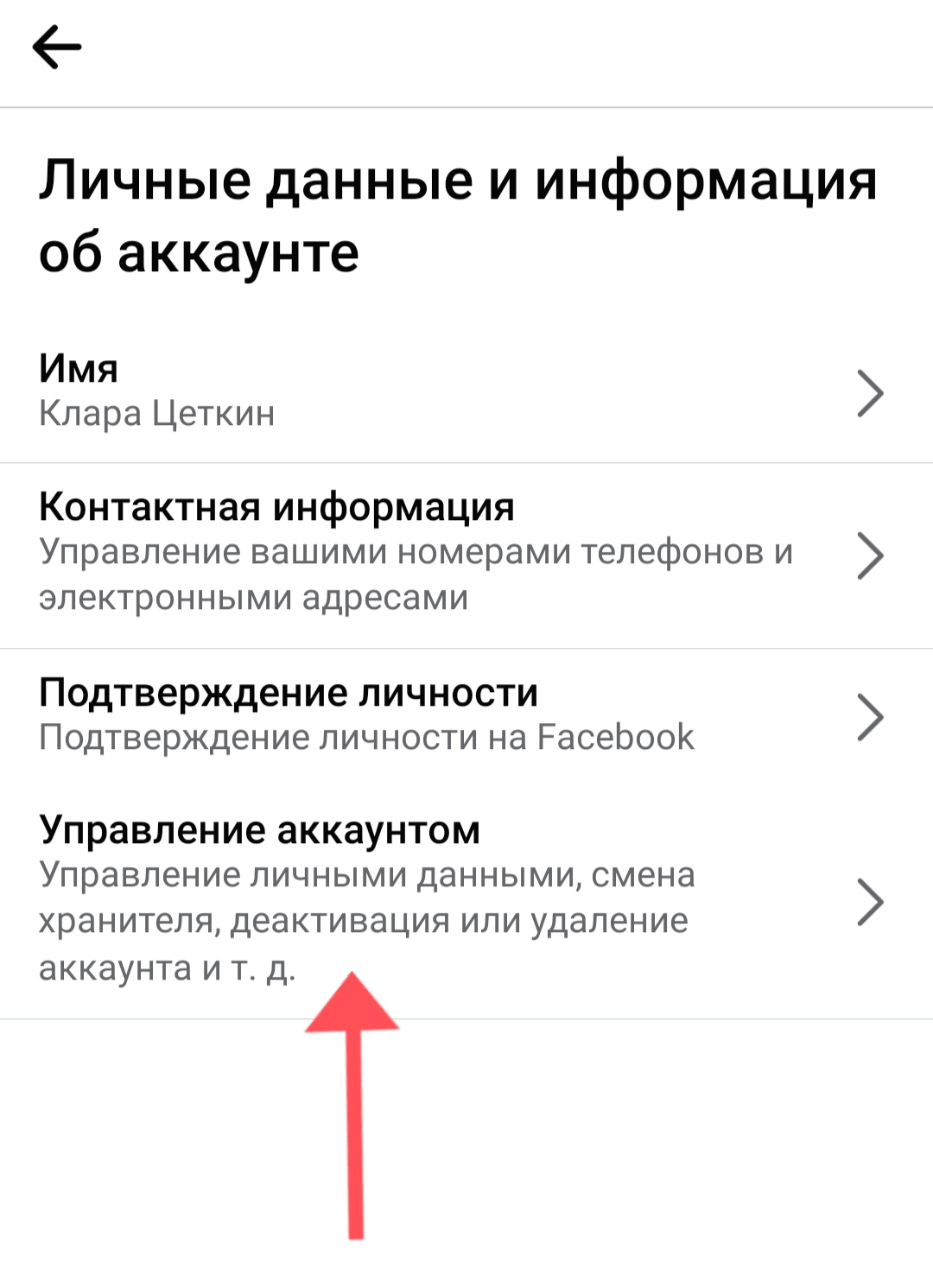
Далее выбирайте «Деактивация и удаление».
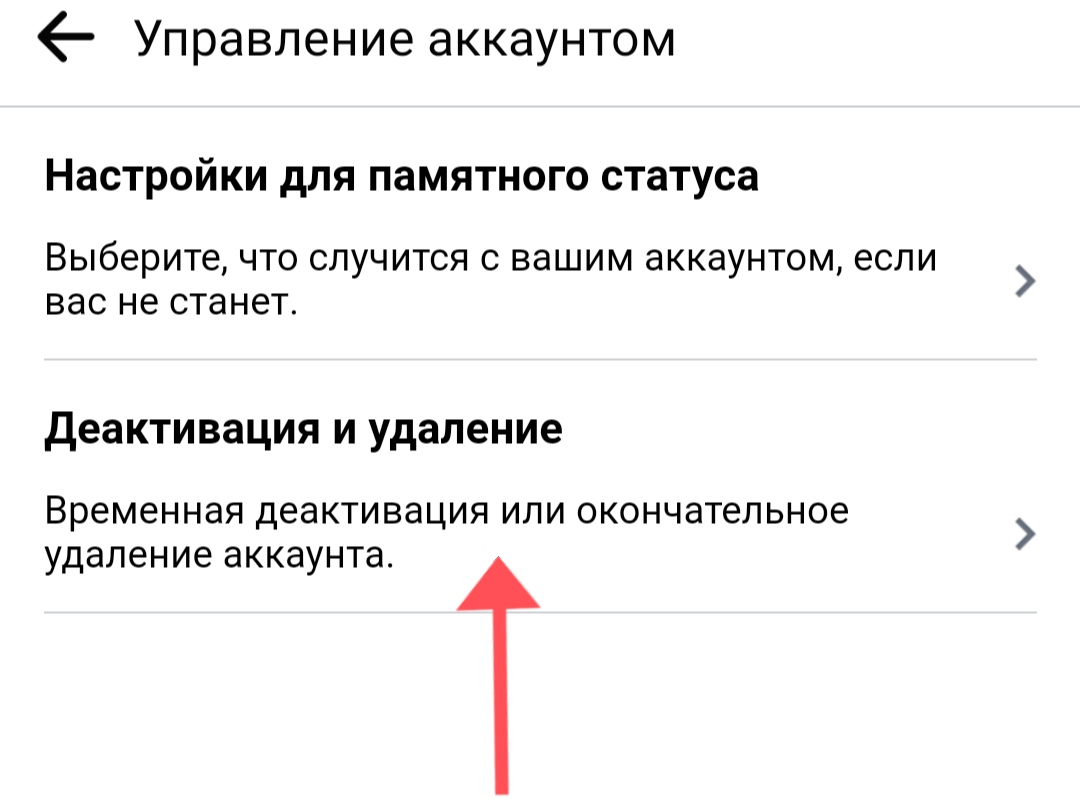
Откроется окно, где нужно активировать именно удаление и нажать «Продолжить с удалением аккаунта».
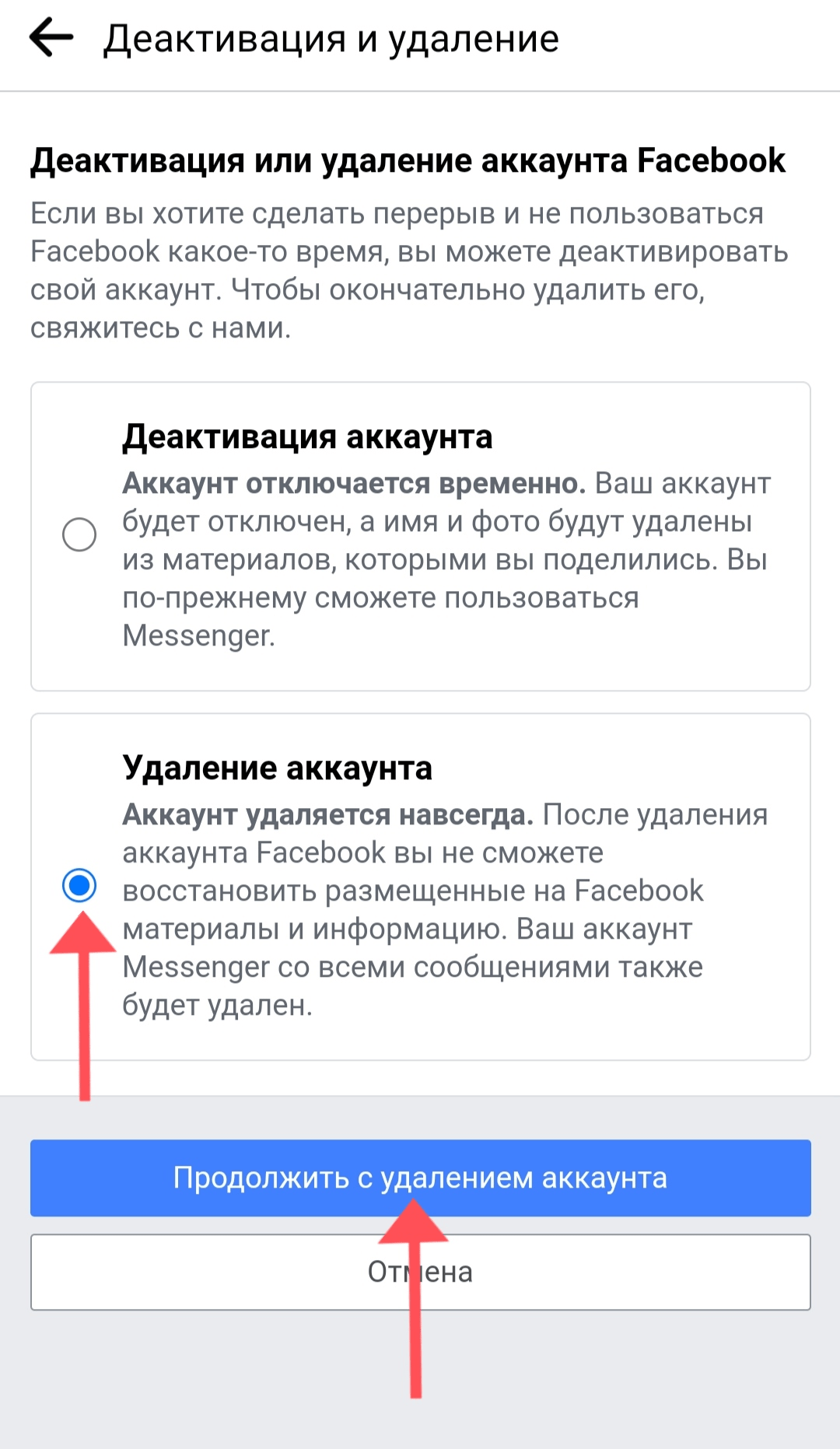
Далее выбирайте любую причину — это не влияет на дальнейшие действия. После чего в любом случае нужно кликнуть на «Продолжить с удалением аккаунта».
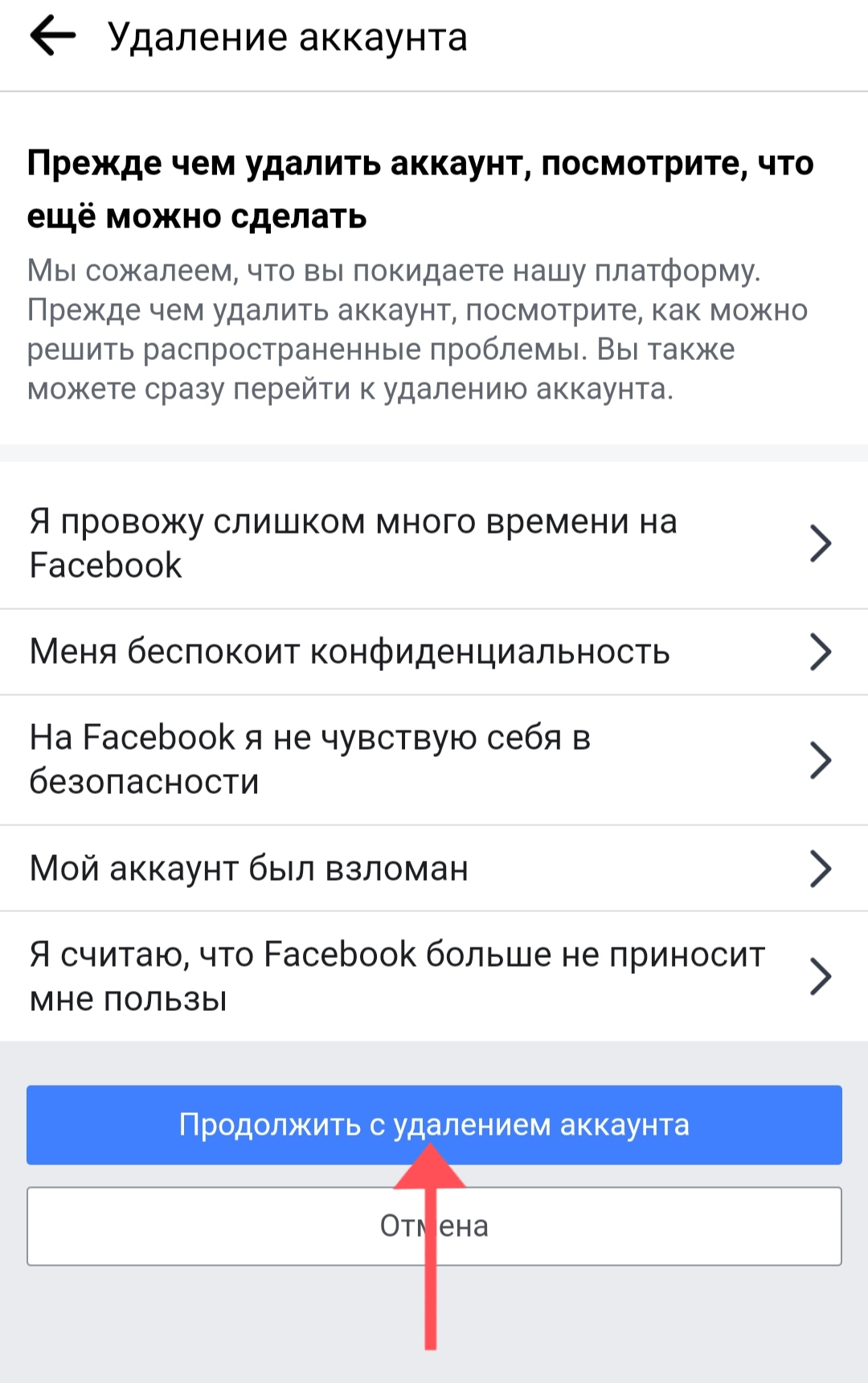
Фейсбук попытается «отговорить вас» от ухода с сайта, предлагая временную деактивацию и анализ всех действий на платформе. Кроме того, есть возможность сохранения публикаций в архив и так далее.
Продолжайте удаление — жмите на кнопку «Удалить аккаунт».
В результате откроется окно с предупреждением, что «Время сеанса истекло» — жмите «ОК».
Последствия безвозвратного удаления аккаунта на Facebook
Необходимо учесть некоторые моменты:
- Повторное восстановление профиля возможно в течение 30-ти дней, после чего аккаунт исчезнет навсегда.
- Пользоваться Facebook Messenger и прочими менеджерами вы не сможете.
- Личная учетная запись, видеоматериалы, фотографии, репосты, новости и остальной контент исчезнут.
- Войти на сайт с помощью других приложений или программ не получится.
- Возможность авторизации на каких-либо платформах через Фейсбук будет недоступна.
Другие способы
Можно удалить профиль при помощи любого браузера в мобильной версии. Начало процедуры стандартное — необходима авторизация на сайте, но через браузер в мобильной версии Фейсбука. После этого нажмите на кнопку с тремя горизонтальными полосками в верхней части экрана справа.
Выберите раздел «Настройки» и кликните на него.
Войдите в «Управление аккаунтом».
Далее действия аналогичны способам на ПК или телефоне — нужно действовать согласно подсказкам системы до запроса о подтверждении удаления.
Проблемы и способы их решения
Приложение Facebook может попасть на мобильное устройство разными путями: с помощью установки из магазина Гугл Плей или загрузки в составе системы Android. Поэтому для его удаления используются разные методы. Однако в редких случаях все они оказываются бесполезными, а пользователь сталкивается с неразрешимой проблемой.
Причин, из-за которых приложение становится неудаляемым, может быть две, поэтому и устранить их можно по-разному.
| Причина | Способ устранения |
| Оно включено в список администраторов устройства | Нужно удалить приложение из данного списка, проделав следующий путь: Настройки → Приложения → Дополнительные (значок с тремя точками) → Особые права доступа → Администраторы устройства.
Если приложение присутствует в списке, его нужно выделить и нажать на кнопку «Выключить». |
| После удаления оно снова оказывается в списке приложений | Причина – вредоносное ПО. Чтобы удалить его нужно скачать антивирус и выполнить сканирование системы. Почитайте, как проверить Андроид на вирусы. |
Вот так быстро и просто можно удалить Facebook на Андроиде из списка используемых приложений, независимо от того, было ли оно установлено пользователем или встроено в прошивку. Простые и подробные инструкции помогут покинуть платформу социальной сети, и при этом сохранить личные данные.
Поделиться ссылкой:
Как удалить профиль «Фейсбук» через телефон навсегда
Есть простые инструкции, как удалить страницу Facebook с iPhone и Android. При этом нужно знать, что через 14 дней вернуть его будет невозможно. Чтобы отключить профиль со своего телефона, вы можете использовать версию веб-сайта или приложения для браузера.
Деактивация происходит в настройках; если данные полностью стерты, потребуется специальная ссылка. Если они не были удалены раньше, они будут удалены после нескольких простых шагов.
В настройках не всегда есть возможность удалить личные данные. Чтобы отключить, вы можете открыть свой браузер и перейти на www / facebook / com / help / delete_account. Во время перехода система предложит удалить аккаунт. Вам нужно нажать на нее, ввести капчу для подтверждения и нажать «ОК».
После этих шагов ваша учетная запись будет заблокирована на 14 дней. В течение этого периода вы все еще можете ввести свое имя пользователя и пароль, перейти на Facebook и повторно активировать свой профиль. Информация будет полностью удалена через 3 месяца, после чего аккаунт будет удален.
При удалении вас просят сохранить данные вашего профиля. Вы можете автоматически загружать фотографии и видео из вашей учетной записи на свой компьютер, поэтому вам не придется делать это вручную, если это необходимо.
Если забыл логин и пароль
Если вы потеряете свое имя пользователя и пароль, вам необходимо сначала сбросить их, чтобы вы могли удалить свои данные через свой телефон. Для сброса вам нужно перейти на главную страницу Facebook и нажать «Забыли пароль?».
Номер или почтовый ящик необходимо ввести в поле, которое появляется после нажатия на «Забыли пароль?» После этого вы получите код или ссылку для подтверждения смены пароля. Чтобы изменить его при входе в свой профиль, нужно перейти в пункт «Безопасность», где есть такая возможность.
Чтобы узнать логин, вам нужно перейти на свою страницу и посмотреть никнейм в адресной строке браузера (facebook.com/username, где «username» — логин).
После смены пароля и восстановления логина возможно стандартное удаление.

























